Sebbene la maggior parte delle aziende e dei consumatori sia passata al cloud per un facile accesso ai file e la condivisione dei dati, alcune persone si affidano ancora ai buoni vecchi CD, DVD e dischi Blu-ray. Inoltre, creare backup offline è l'unico modo per garantire zero perdite di dati.
Detto ciò, rimarrai sorpreso dal numero di utenti di PC che si affidano ancora a strumenti importanti come PowerISO. Questo software permette di masterizzare in modo sicuro dischi di dati e riprodurli su qualsiasi dispositivo supportato.

Cos'è PowerISO?
PowerISO è uno strumento di imaging di CD/DVD che puoi utilizzare per manipolare i file ISO. Con il suo aiuto, puoi aprire, masterizzare, creare e modificare le immagini del disco con il formato ISO.
L'applicazione software è racchiusa in un'interfaccia intuitiva che consente un rapido accesso alle sue funzionalità chiave. Consente inoltre di modificare, comprimere, crittografare, montare ed estrarre file ISO.
Come scaricare PowerISO
Il modo più semplice è scaricare PowerISO dal sito ufficiale. È disponibile per computer Windows, Mac e Linux.
Se stai optando per la versione Windows, ricorda che sono disponibili due file separati per il download. A seconda del tipo di architettura del sistema operativo, puoi scegliere tra 32 bit (x86) e 64 bit (x64).
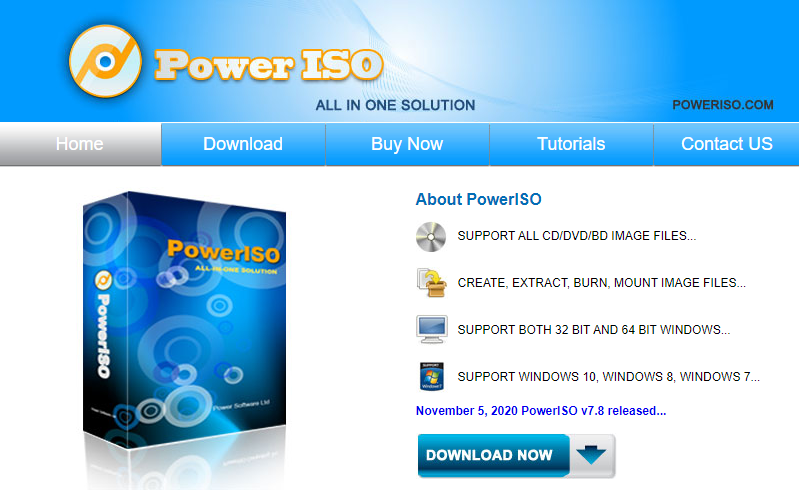
È importante notare che PowerISO non è freeware, ma offre una versione gratuita con alcune limitazioni. Ad esempio, non è possibile creare o modificare immagini ISO superiori a 3.000 Mb senza acquistare la versione completa.
Installazione di PowerISO
L'installazione di PowerISO è un processo piuttosto semplice. Durante l'installazione, puoi creare associazioni di tipo file, impostare il numero di unità virtuali da utilizzare e pianificare l'avvio automatico dello strumento ad ogni avvio di Windows.
Come usare PowerISO
Per creare un nuovo CD o DVD di dati, ecco cosa devi fare:
- Vai su File > Nuovo e seleziona CD/DVD dati
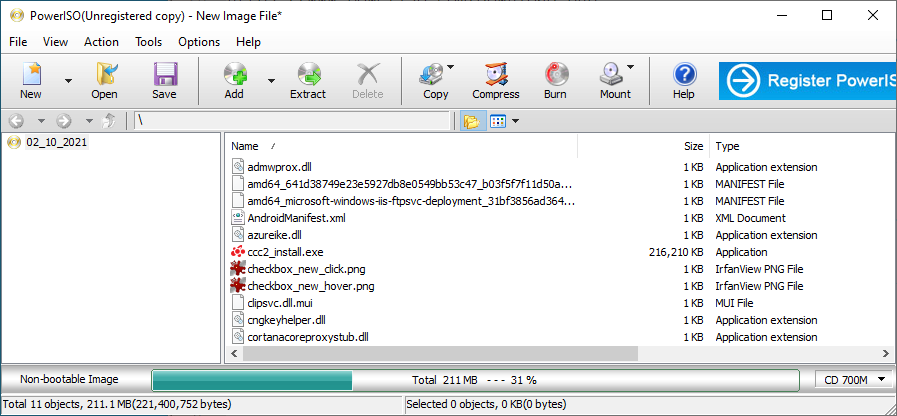
- Trascina e rilascia il file che vuoi masterizzare nell'area vuota.
- Fare clic su Masterizza.
- Inserisci un CD o DVD vuoto
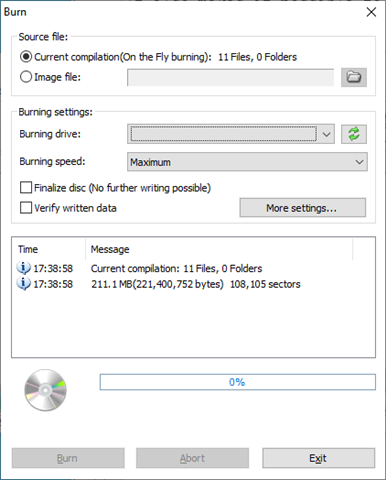 .
.
- Seleziona l'unità di masterizzazione e la velocità.
- Fai clic su Masterizza e attendi fino al termine dell'attività.
Funzionalità aggiuntive
Se stai cercando opzioni aggiuntive, puoi trovarle nel menu Strumenti. Ad esempio:
- Aggiungere dati a un disco non finalizzato;
- Cancellare dischi riscrivibili;
- Fare una copia di CD, DVD e dischi Blu-ray esistenti;
- Copiare CD audio e convertire tracce in formati diversi;
PowerISO è sicuro?
PowerISO non contiene malware, quindi è perfettamente sicuro scaricarlo, installarlo e utilizzarlo. Tuttavia, è sempre consigliabile ottenere i file di installazione direttamente dal sito ufficiale.
Ne vale la pena PowerISO?
PowerISO è uno degli strumenti di creazione di dischi più popolari, ed è facile da usare. È alla portata di tutti, dagli utenti occasionali a quelli esperti che possono sfruttare le funzionalità avanzate. Sì, PowerISO è decisamente un software che vale la pena avere.
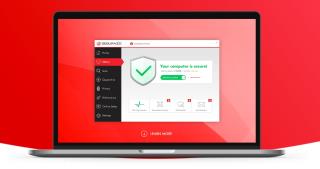

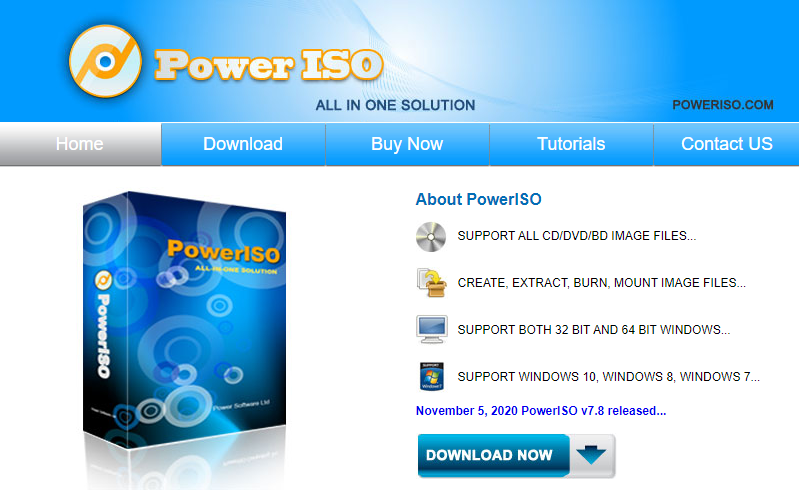
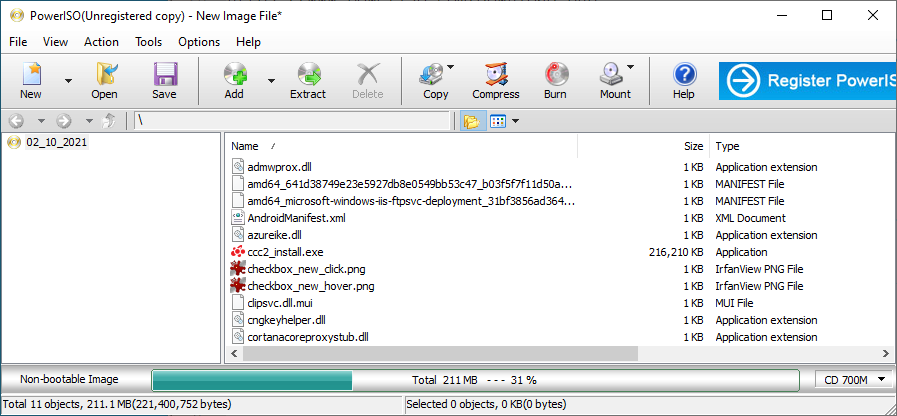
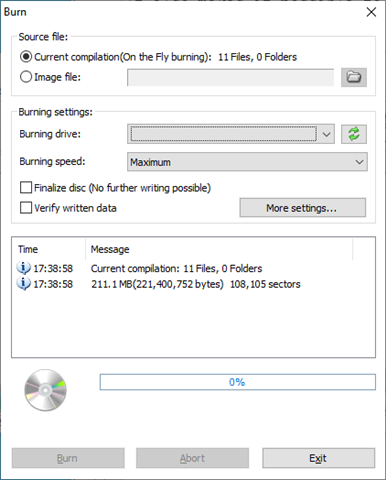









Francesco -
Qualcuno sa dirmi se PowerISO supporta file ISO di grandi dimensioni? Sto cercando di lavorare con alcuni file di installazione molto pesanti.
Cristiano -
All'inizio ero scettico, ma PowerISO mi ha davvero sorpreso. È diventato uno dei miei strumenti preferiti per la gestione delle immagini disco
Martina -
Ho appena provato PowerISO e posso dire che la funzione di compressione dei file è davvero utile. Ottimo per risparmiare spazio
Vittoria -
Ho scoperto PowerISO da poco e non posso fare a meno di condividerlo con tutti! È super pratico per creare backup delle mie applicazioni!
Sergio -
Le funzioni di PowerISO sono impressionanti! Ho solo un dubbio: si può usare anche su Linux
Franco -
Se solo sapessi come integrare PowerISO nei miei flussi di lavoro quotidiani! Qualcuno ha suggerimenti
Paolo -
Ottimo post! Ho cercato un software per le immagini ISO e PowerISO sembra essere proprio ciò che fa per me
Raffaella -
Ho un computer vecchio e ho paura che PowerISO lo rallenti. Qualcuno ha avuto esperienze simili?
Elena -
Recentemente ho scoperto PowerISO e devo dire che è un ottimo strumento! È perfetto per chi ha bisogno di un gestore di immagini disco
Antonella -
Bellissimo articolo! Uso PowerISO da anni e non ho mai avuto problemi. Consigliatissimo
Roberto -
Non ho mai usato PowerISO prima d'ora, ma sono curioso di sapere se supporta anche file IMG. Chi sa dirmelo
Angelo -
Bell'articolo! Ho scaricato PowerISO e ho già iniziato a esplorare le sue funzioni. Spero di scoprire ancora di più
Marco -
Grazie per aver condiviso queste informazioni su PowerISO! È davvero un ottimo strumento per gestire le immagini disco. L'ho usato per creare una USB avviabile e ha funzionato perfettamente
Sara -
Ho usato PowerISO per un progetto di lavoro e devo dire che ha reso tutto molto più semplice. Grazie per aver condiviso
Giovanni -
Articolo molto informativo! Non conoscevo tutte queste funzioni di PowerISO. Sicuramente lo utilizzerò di più in futuro.
Marco D. -
Ho finalmente trovato il modo di usare PowerISO per creare file ISO dai miei giochi! È stato un gioco da ragazzi. Super soddisfatto
Nicola -
Sono nuovo nel mondo delle immagini disco. Questo articolo su PowerISO mi ha chiarito molte cose. Grazie
Chiara -
Se avete bisogno di aiuto sull'uso di PowerISO, chiedetemi pure! Ho già affrontato alcuni problemi, quindi potrei avere qualche consiglio utile.
Alice -
Ho sempre cercato un software semplice e potente come PowerISO. Finalmente l'ho trovato! Le sue funzionalità di estrazione sono fantastiche
Alessandro -
Non pensavo che PowerISO fosse così versatile. Può davvero fare tutto! Davvero un software da tenere in considerazione.
Giorgia -
Ho utilizzato PowerISO per masterizzare i miei film preferiti su DVD. È stato facile e veloce! Ve lo consiglio
Francesca -
Ehi ragazzi, sto avendo problemi con la creazione di un'immagine disco. Qualcuno può aiutarmi a capire come usare PowerISO
Diego -
Dopo aver letto questo articolo, ho deciso di provare PowerISO. Sono rimasto colpito dalla sua interfaccia intuitiva. Ottimo lavoro!
Simone -
Sto cercando un'alternativa a WinRAR per le immagini disco. PowerISO può fare al caso mio
Lucia -
Finalmente ho trovato un software che non è solo efficace ma anche facile da usare! PowerISO è veramente un game changer per me.